电脑进lol显示无法初始化图形设备怎么解决?
更新时间:2024-06-06 09:17:30作者:runxin
随着lol赛事的不断推广,这款非常热门的3D竞技场战网游戏也吸引了众多玩家的体验,然而当用户在电脑上玩lol游戏时,却老是会遇到无法初始化图形设备的问题,导致游戏无法正常运行,对此电脑进lol显示无法初始化图形设备怎么解决?下面就给大家介绍一下解决方法。
具体方法如下:
1、首先按下键盘“win+r”快捷键调出运行,然后输入“gpedit.msc”回车确定。
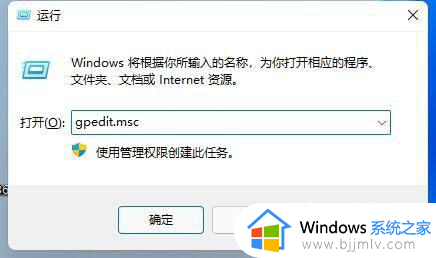
2、打开组策略编辑器,进入“管理模板”再进入“Windows组件”。
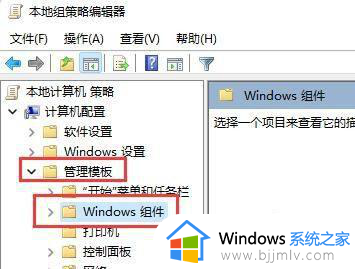
3、接着找到“应用程序兼容性”,双击打开其中的“关闭程序兼容性助理”。
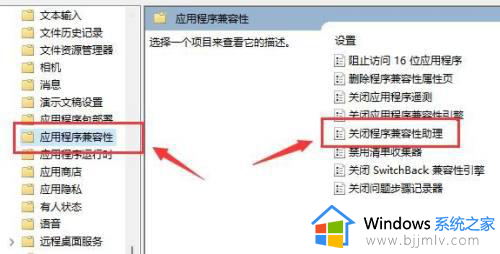
4、打开之后勾选其中的“已启用”,再点击下方“确定”。设置完成后再尝试打开游戏,如果不行的话再尝试下面的操作。
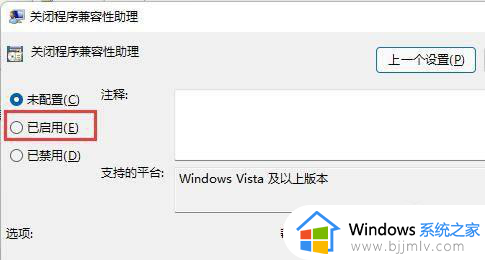
上述就是电脑进lol显示无法初始化图形设备怎么解决全部内容了,有遇到这种情况的用户可以按照小编的方法来进行解决,希望本文能够对大家有所帮助。
电脑进lol显示无法初始化图形设备怎么解决?相关教程
- 无法初始化visual basic环境怎么解决 电脑显示无法初始化visual basic环境如何处理
- 0xc0000135初始化失败怎么回事 电脑出现0xc0000135初始化失败如何解决
- cad图形文件无效怎么回事 cad显示图形文件无效如何解决
- 朗科固态硬盘初始化教程 朗科固态硬盘如何初始化
- 电脑键盘显示无法识别的usb设备怎么回事 键盘提示无法识别的usb设备如何解决
- 图形设备驱动程序错误代码10怎么办 该设备无法启动代码10解决方法
- 电脑无法识别手机usb设备怎么办 电脑显示无法识别手机usb设置如何解决
- 重置此电脑初始化电脑时出现问题如何修复
- windows音频设备图形隔离内存占用过高怎么解决
- lol显示无法连接将结束游戏怎么回事 lol游戏即将结束无法重新连接如何解决
- 惠普新电脑只有c盘没有d盘怎么办 惠普电脑只有一个C盘,如何分D盘
- 惠普电脑无法启动windows怎么办?惠普电脑无法启动系统如何 处理
- host在哪个文件夹里面 电脑hosts文件夹位置介绍
- word目录怎么生成 word目录自动生成步骤
- 惠普键盘win键怎么解锁 惠普键盘win键锁了按什么解锁
- 火绒驱动版本不匹配重启没用怎么办 火绒驱动版本不匹配重启依旧不匹配如何处理
电脑教程推荐
win10系统推荐